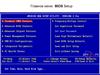Similar presentations:
Настройки BIOS. Основная задача BIOS
1.
BIOSНастройки BIOS
2.
На материнской плате есть микросхемапамяти, небольшого объёма, содержимое
которой сохраняется при отсутствии
питания, т.е это ПЗУ (ROM)
В этой микросхеме схеме прописана
программа BIOS (Basic Input/Output
System – Базовая Система ВводаВывода)
3.
Таким образом - «биос» - этомикросхема и программа
BIOS Setup - подпрограмма, которая
запускается обычно по клавише
“Del” во время загрузки компьютера
4.
BIOS—часть системногопрограммного обеспечения,
предназначается для
предоставления операционной
системе доступа к аппаратуре
компьютера и подключенным к
нему устройствам
5.
После включения питаниякомпьютера, если исправны блок
питания и основные узлы
материнской платы, процессор
начинает выполнение кода BIOS
6.
Основная задача BIOS—проверка (тестирование)
исправности и определение
основных аппаратных
компонентов компьютера
7.
Порядок тестирования:чипсет и процессор
проверяется целостность кода BIOS
оперативная память
видеокарта
порты ввода-вывода
контроллеры
дополнительные контроллеры и
установленные карты расширения
8.
Всего получается около сташагов, после чего управление
передается загрузчику
BOOTStrap, отвечающему за
старт операционной системы.
9.
Производители BIOSВ настоящее время большая часть системных плат
комплектуется BIOS производства следующих фирм:
Award Software International Inc. (с 1999 г.
вошла в состав фирмы Phoenix) – Awad
BIOS;
Phoenix Technologies Ltd. – Phoenix
BIOS;
American Megatrends Inc. – AMI BIOS.
10.
Вход в BIOS SetupЧасто достаточно нажать
клавишу Del, во время загрузки
11.
Настройки BIOSДля установки настроек в BIOS,
используйте клавиши:
управления курсором
Enter
[+] [-], либо [Page Up] и [Page down]
12.
Меню настройки BIOS от AMI13.
Раздел MAINВ этом разделе можно настроить
время и дату системы, а также
настроить параметры жестких
дисков и накопителей
14.
Раздел AdvancedЗдесь можно:
изменять настройки связанные с
центральным процессором
задать частоту шины памяти
отключить все USB разъёмы на
вашем компьютере
И др.
15.
Раздел POWERЗдесь можно настроить функции
энергосбережения и модель
включения и отключения вашего
компьютера
Узнать информацию о температуре
процессора или о скорости вращения
вентиляторов
16.
Раздел BootЗдесь можно произвести
изменения в параметрах загрузки,
например настроить, какой
накопитель будет загружаться в
первую очередь
17.
Раздел ToolsПозволяет обновлять BIOS с
дискеты, Flash-диска или
компакт-диска
Позволяет получить
информацию о подключенном к
сетевому контроллеру кабеле
18.
Раздел ExitПозволяет осуществить:
выход из BIOS, сохранив все
внесённые изменения
выход с отменой всех внесенных
изменений
отменить все внесённые изменения
установить значения по умолчанию
19.
Меню настройки BIOS от Phoenix20.
Выход из настройки BIOS Setup[F10], либо выберите пункт
основного меню
Затем предлагается выбор
сохранения внесённых изменений:
«Да» [Y] или «Нет» [N]
21.
BIOS начинает процедурусамопроверки с включения –
Power-On Self Test (POST).
22.
Чтение POST-кодовДостаточно долгое время чтение POST-кодов
можно было осуществить только с помощью
специальной карты расширения. Она
вставляется в свободный слот (большинство
современных моделей рассчитано на шину PCI)
и по мере загрузки отображает на своем
индикаторе код выполняемой в текущий
момент процедуры.
23.
24.
POST-карту в своем распоряжении имеетничтожное количество пользователей. Скорее,
это инструмент профессионального
ремонтника компьютеров. Осознавая данный
факт, производители материнских плат стали
оснащать модели, рассчитанные на
энтузиастов, встроенными индикаторами POSTкодов
25.
26.
Встречается и более дешевое решение — вовремя начальной инициализации компонентов
POST-коды могут отображаться на экране
наряду с другой служебной информацией.
Правда у этого решения есть существенный
недостаток: если проблема связана с
видеокартой, вы, скорее всего, ничего не
увидите.
27.
28.
Звуковые сигналы и сообщения обошибках
Несмотря на то, что POST-коды являются самым
мощным инструментом по выявлению аппаратных
проблем при старте компьютера, BIOS предоставляет и
другие средства диагностики. Если в вашем
распоряжении нет POST-карты, а материнская плата не
умеет индицировать POST-коды, можно
ориентироваться на звуковые сигналы и сообщения об
ошибках.
Звуковые сигналы особенно ценны на начальном этапе,
когда видеокарта еще не проинициализирована и, как
следствие, не в состоянии отобразить что-либо на
экране. Уникальная комбинация длинных и коротких
сигналов укажет на проблемный компонент.
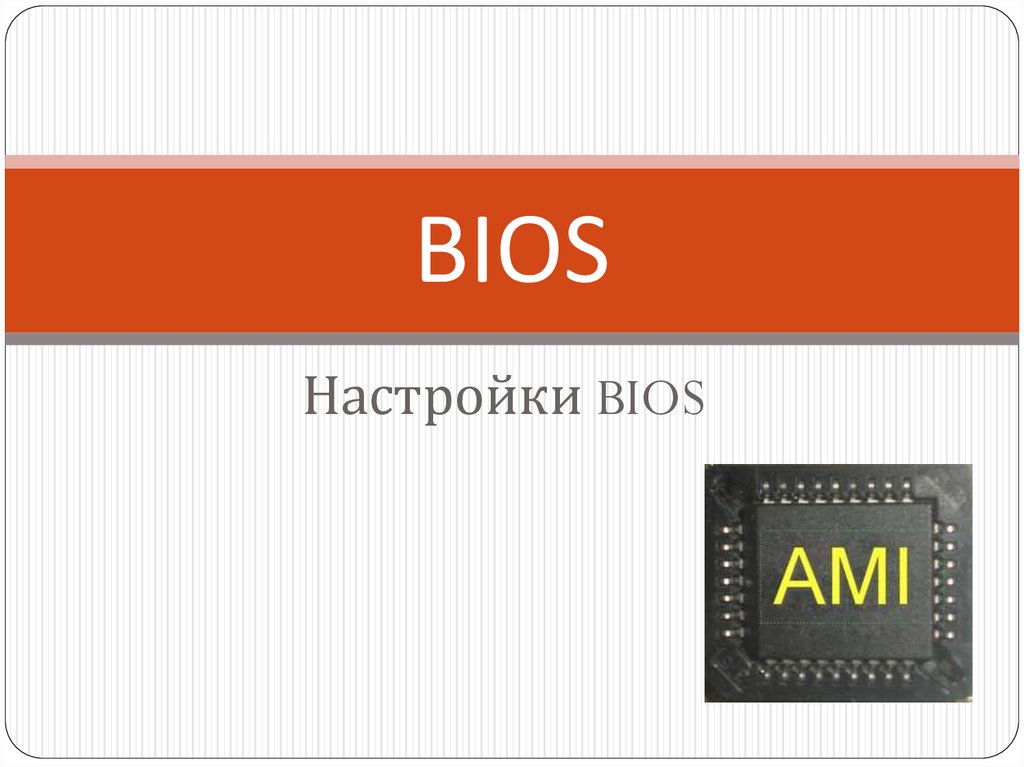

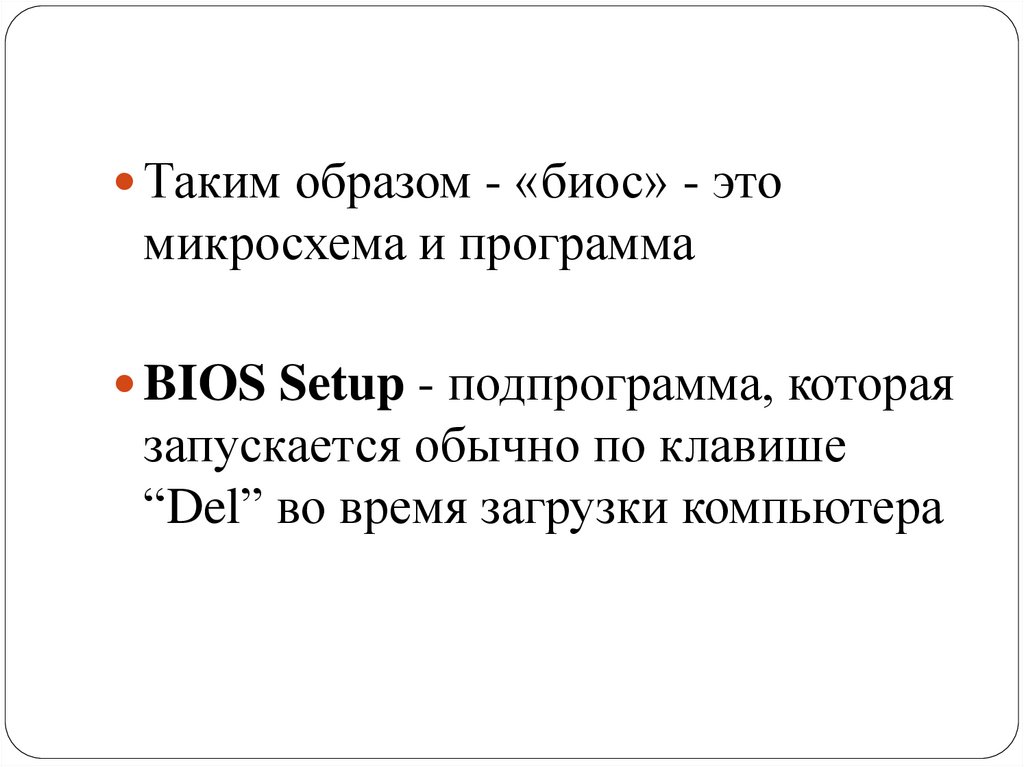






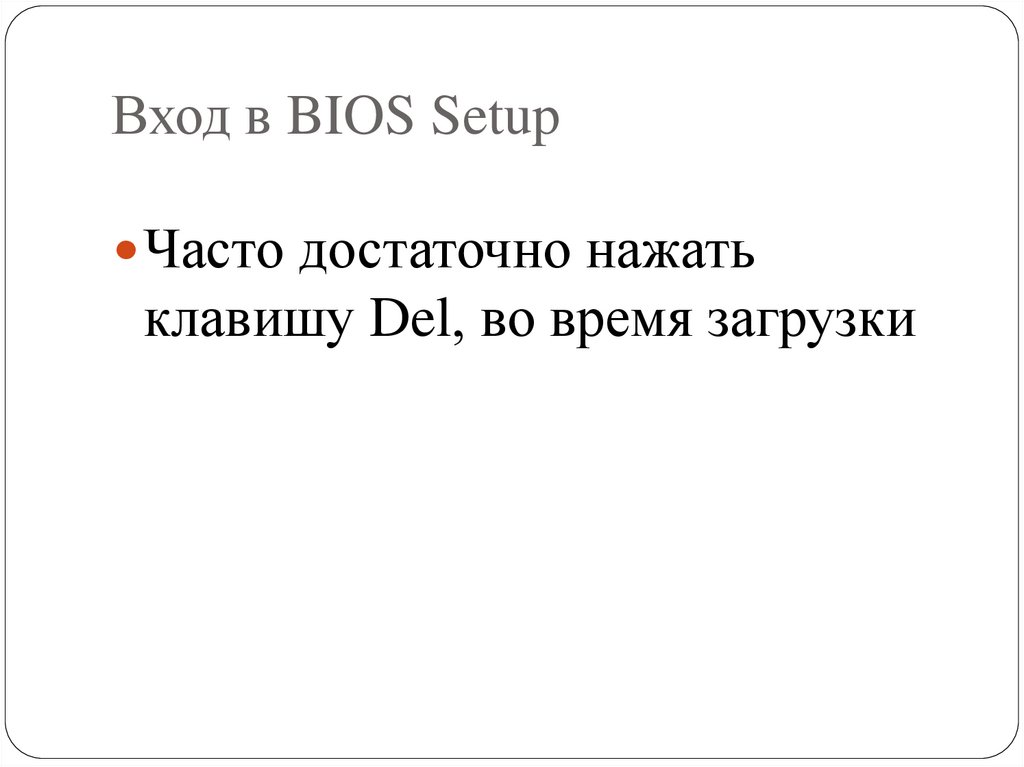
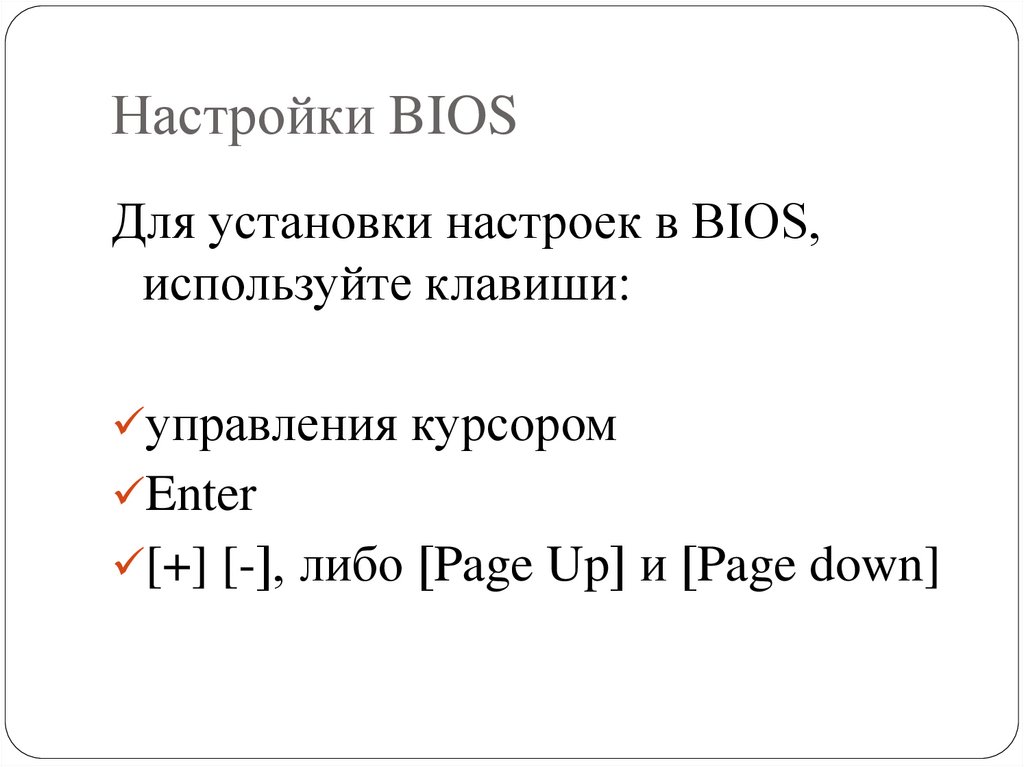


















 software
software electronics
electronics